কি জানতে হবে
- ওয়ার্ডআর্ট যোগ করুন এবং টেক্সট ইফেক্টস -এ যান> রূপান্তর> কার্ভ স্টাইল নির্বাচন করুন।
- এছাড়াও আপনি ড্রয়িং, পাথ এবং ওয়ার্প টুল দিয়ে টেক্সট ম্যানিপুলেট করতে পারেন।
এই নিবন্ধটি আপনাকে দেখায় কিভাবে PowerPoint এর জন্য Microsoft 365, PowerPoint 2019, PowerPoint 2016, PowerPoint 2013, PowerPoint 2010, এবং PowerPoint-এর জন্য PowerPoint-এর WordArt ফাংশন এবং পাথ এবং ওয়ার্প টুল সহ PowerPoint-এ আপনার ইচ্ছা অনুযায়ী পাঠ্য বাঁকতে হয়৷
WordArt ব্যবহার করে আপনার টেক্সট যোগ করুন
বাঁকানো বা বাঁকা পাঠ্য তৈরির প্রথম ধাপ হল আপনার উপস্থাপনায় WordArt সন্নিবেশ করা।
-
ঢোকান ট্যাবে যান৷৷
-
পাঠ্য -এ গ্রুপ, WordArt নির্বাচন করুন .

-
আপনার নথিতে যোগ করার জন্য পাঠ্যের শৈলী চয়ন করুন। টেক্সট ঢোকানোর পরে আপনি কাস্টমাইজ বা পরিবর্তন করবেন।
-
প্রদত্ত নমুনা পাঠ্য হাইলাইট করুন এবং আপনার পাঠ্য লিখুন।
টেক্সট পাথ পরিবর্তন করুন
একবার আপনার WordArt সন্নিবেশ করা হলে, আপনি পাঠ্যটিকে হাইলাইট করবেন এবং পাঠ্যের পথ পরিবর্তন করবেন।
-
WordArt পাঠ্য বাক্স নির্বাচন করুন৷
৷ -
পাঠ্য প্রভাব নির্বাচন করুন .

-
রূপান্তর নির্দেশ করুন .

-
পথ অনুসরণ করুন থেকে একটি প্রভাব চয়ন করুন৷ বিভাগ বা ওয়ার্প অধ্যায়. আপনার পাঠ্যের সাথে প্রভাবটি কেমন দেখাবে তা দেখতে, স্লাইডে প্রভাবের পূর্বরূপ দেখতে এটিকে নির্দেশ করুন৷

প্রতিটি ট্রান্সফর্ম বিকল্প আপনার পাঠ্য স্কেল এবং পঠনযোগ্যতা সংরক্ষণ করতে সামঞ্জস্য করা যেতে পারে। একটি কন্ট্রোল হ্যান্ডেল টেক্সট বক্সের মধ্যে বিভিন্ন স্থানে প্রদর্শিত হয় (কখনও কখনও সীমানা, কখনও কখনও কেন্দ্রে)। পাথ সামঞ্জস্য করতে কন্ট্রোল হ্যান্ডেলটি টেনে আনুন যাতে আপনার পাঠ্যটি আপনার উপস্থাপনার জন্য ঠিক থাকে। একটি পিসিতে, নিয়ন্ত্রণ হ্যান্ডেলটি একটি হলুদ বৃত্ত; একটি ম্যাকে, এটি একটি গোলাপী বর্গক্ষেত্র৷
৷বাঁক বা বৃত্তাকার পাঠ্য তৈরি করতে অনুসরণ করুন পাথ ব্যবহার করুন
পথ অনুসরণ করুন৷ বিকল্পটি আপনাকে একটি বক্ররেখায়, হয় একটি চাপ বা একটি পূর্ণ বৃত্তে পাঠ্য পরিচালনা করতে দেয়। আপনার পাঠ্য বাক্সের আকার বক্ররেখার আকৃতি নির্ধারণ করতে পারে। উদাহরণস্বরূপ, একটি নিখুঁত বর্গাকার পাঠ্য বাক্স পথ হিসাবে একটি নিখুঁত বৃত্ত দেবে।

পথের বক্ররেখা সামঞ্জস্য করতে, নিয়ন্ত্রণ হ্যান্ডেলটি টেনে আনুন।
টেক্সট বাঁক এবং উন্নত করতে ওয়ার্প ব্যবহার করুন
বিপরীতে, ওয়ার্প বিকল্প বিভিন্ন প্রাক-প্রোগ্রাম করা বিকল্পের সাথে পাঠ্যকে বাঁকানো এবং প্রসারিত করে।
নীচের ছবিটি ফেড আপকে চিত্রিত করে৷ শৈলী, যা নিয়ন্ত্রণ হ্যান্ডেল ব্যবহার করে সামঞ্জস্য করা যেতে পারে।
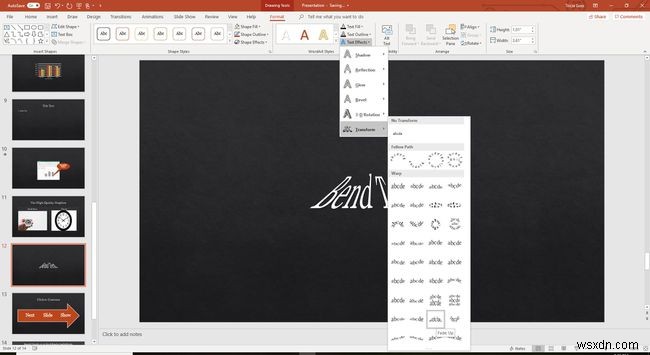
পাওয়ারপয়েন্টে বাঁকা পাঠের স্টাইল পরিবর্তন করুন
WordArt সহজেই সামঞ্জস্য এবং কাস্টমাইজ করা যেতে পারে। WordArt টেক্সট বক্স হাইলাইট করুন, ড্রয়িং টুল ফরম্যাটে যান এবং একটি ভিন্ন আকৃতির শৈলী নির্বাচন করুন। টেক্সট ফিল বেছে নিন অথবা পাঠ্য রূপরেখা রং কাস্টমাইজ করতে। ফন্ট পরিবর্তন করতে, হোম এ যান৷ এবং একটি ভিন্ন ফন্ট শৈলী চয়ন করুন৷
৷

